Как очистить кеш и файлы cookie в Firefox в Интернете, iPhone и Android
Разное / / April 03, 2023
Браузер Firefox конкурирует с Google Chrome и Safari с точки зрения возможностей просмотра и других функций. Но независимо от того, какой браузер вы используете, очистка кеша и файлов cookie после продолжительного использования имеет решающее значение для повышения производительности браузера.
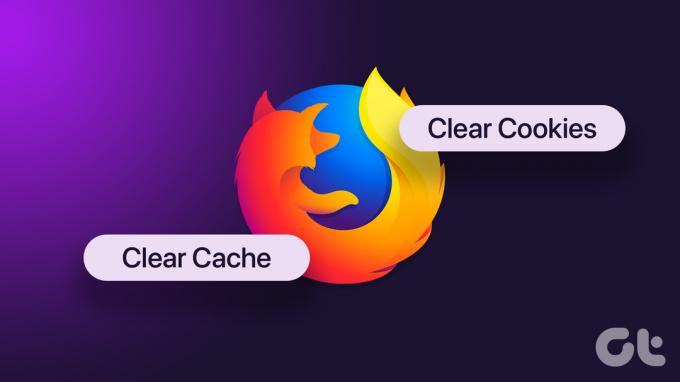
Удаление кеша и файлов cookie сильно отличается от обновление браузера Firefox. Если вы являетесь пользователем Firefox, мы покажем вам шаги по очистке кэша и файлов cookie в Firefox для Интернета, iPhone и Android.
Очистить кэш и файлы cookie в Firefox на Mac и Windows
Давайте начнем с шагов по очистке кеша и файлов cookie в Firefox для пользователей Mac и Windows. Обратите внимание, что после очистки кеша и файлов cookie вам придется снова войти на свои веб-сайты в Firefox.
Вот шаги, которые остаются одинаковыми для пользователей Mac и Windows.
Шаг 1: Откройте браузер Firefox на вашем Mac или ПК с Windows.

Шаг 2: Щелкните значок гамбургера (три горизонтальные линии) в правом верхнем углу.

Шаг 3: Выберите Настройки из списка параметров.

Шаг 4: Выберите Конфиденциальность и безопасность в меню слева.

Шаг 5: Прокрутите вниз с правой стороны и найдите раздел «Файлы cookie и данные сайта».

Шаг 6: Нажмите кнопку «Очистить данные».

Шаг 7: Когда появится всплывающее окно, нажмите «Очистить» еще раз, чтобы подтвердить свой выбор.

Дополнительный совет — очистите файлы cookie для определенных веб-сайтов в Firefox
Если вы не хотите очищать файлы cookie и данные сайта для всей истории просмотров в Firefox, выполните следующие действия. Они снова одинаковы для пользователей Mac и Windows.
Шаг 1: Откройте браузер Firefox на вашем Mac или ПК с Windows.

Шаг 2: Нажмите на значок гамбургер-меню в правом верхнем углу.

Шаг 3: Выберите Настройки из списка параметров.

Шаг 4: Выберите Конфиденциальность и безопасность в меню слева.

Шаг 5: Прокрутите вниз с правой стороны и найдите файлы cookie и данные сайта.

Шаг 6: Нажмите «Управление данными».
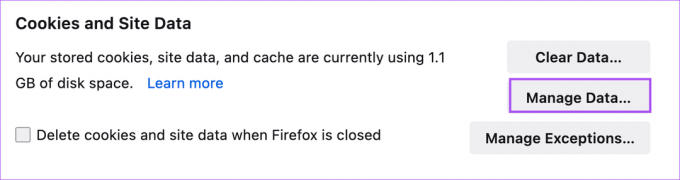
Шаг 7: Выберите веб-сайт, данные которого вы хотите удалить.

Шаг 8: Нажмите «Удалить выбранное» в левом нижнем углу.
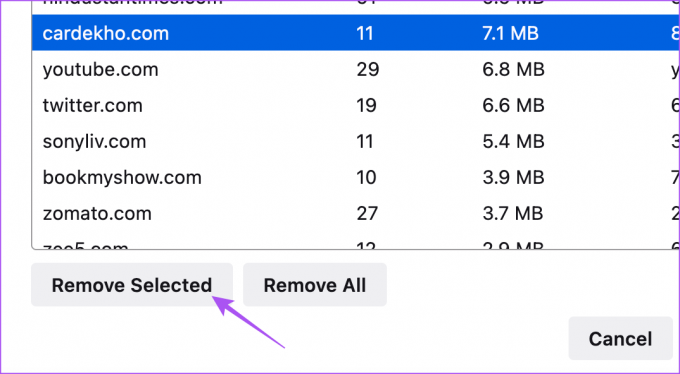
Шаг 9: Нажмите «Сохранить изменения» в правом нижнем углу.
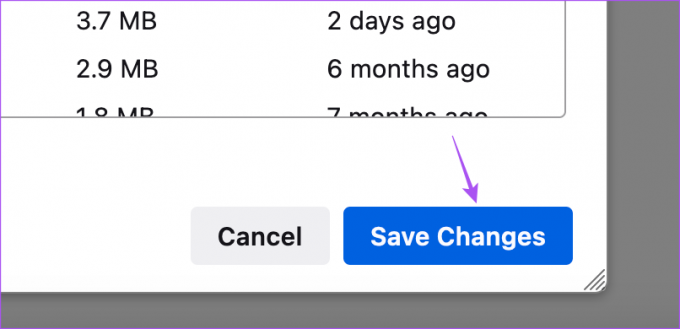
Если у вас есть ПК с Windows, вы также можете прочитать наш пост, если Дополнения Firefox не работают.
Очистить кэш и файлы cookie в Firefox на iPhone
Браузер Firefox на вашем iPhone может синхронизировать всю вашу историю посещенных страниц, сохраненные пароли для веб-сайтов и многое другое на вашем iPhone. Итак, если вы хотите очистить кеш и файлы cookie в Firefox на вашем iPhone, вот шаги.
Шаг 1: Откройте Firefox на вашем iPhone.

Шаг 2: Коснитесь значка меню-гамбургера (три горизонтальные линии) в правом нижнем углу.

Шаг 3: Выберите Настройки внизу из списка параметров.

Шаг 4: Прокрутите вниз и нажмите «Управление данными».

Шаг 5: Включите переключатели рядом с кэшем и файлами cookie.
Шаг 6: Нажмите «Очистить личные данные».

Дополнительный совет — очистите файлы cookie для определенных веб-сайтов в Firefox на iPhone
Вот шаги для удаления определенных данных веб-сайта в Firefox на вашем iPhone.
Шаг 1: Откройте Firefox на вашем iPhone.

Шаг 2: Коснитесь значка меню-гамбургера (три горизонтальные линии) в правом нижнем углу.

Шаг 3: Выберите Настройки внизу из списка параметров.

Шаг 4: Прокрутите вниз и нажмите «Управление данными».

Шаг 5: Нажмите «Данные веб-сайта».

Шаг 6: Нажмите на строку поиска или выберите тот, чьи данные вы хотите удалить.

Шаг 6: Нажмите «Очистить элементы» внизу.

Очистить кеш и куки в Firefox на Android
Файрфокс это хорошая альтернатива Google Chrome для просмотра веб-страниц на вашем телефоне Android. Если вы хотите очистить кеш и файлы cookie в браузере Firefox на своем телефоне Android, выполните следующие действия.
Шаг 1: Откройте Firefox на своем телефоне Android.

Шаг 2: Коснитесь трех точек в правом верхнем углу.
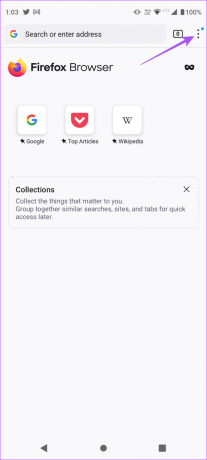
Шаг 3: Нажмите «Настройки».

Шаг 4: Прокрутите вниз и нажмите «Удалить данные браузера» в разделе «Конфиденциальность и безопасность».

Шаг 5: Установите флажки напротив файлов cookie и кэшированных изображений и файлов.
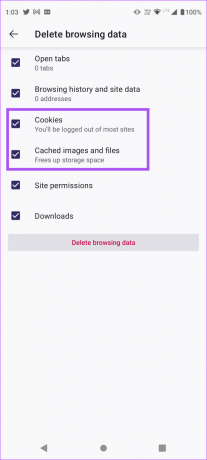
Шаг 6: Нажмите на кнопку «Удалить данные просмотра».

Сделайте Firefox быстрее
Кэш и файлы cookie в браузере помогают собирать ваши настройки просмотра и учетные данные, такие как пароли и данные для входа, для более быстрого просмотра. Мы рекомендуем регулярно очищать кеш и файлы cookie в Firefox. Если вы используете Firefox на своем компьютере или мобильном телефоне, эти шаги помогут вам легко их очистить. Однако, если вы используете Google Chrome, вы можете прочитать нашу статью о том, как очистить кеш и куки в Хроме. И если вы используете Safari на своем Mac, вот как очистить кеш и куки в сафари.
Последнее обновление: 08 декабря 2022 г.
Вышеупомянутая статья может содержать партнерские ссылки, которые помогают поддерживать Guiding Tech. Однако это не влияет на нашу редакционную честность. Содержание остается беспристрастным и аутентичным.
Написано
Пауруш Чаудхари
Демистификация мира технологий самым простым способом и решение повседневных проблем, связанных со смартфонами, ноутбуками, телевизорами и платформами потоковой передачи контента.



